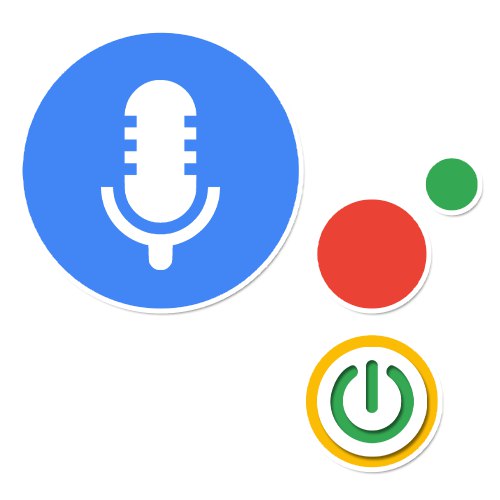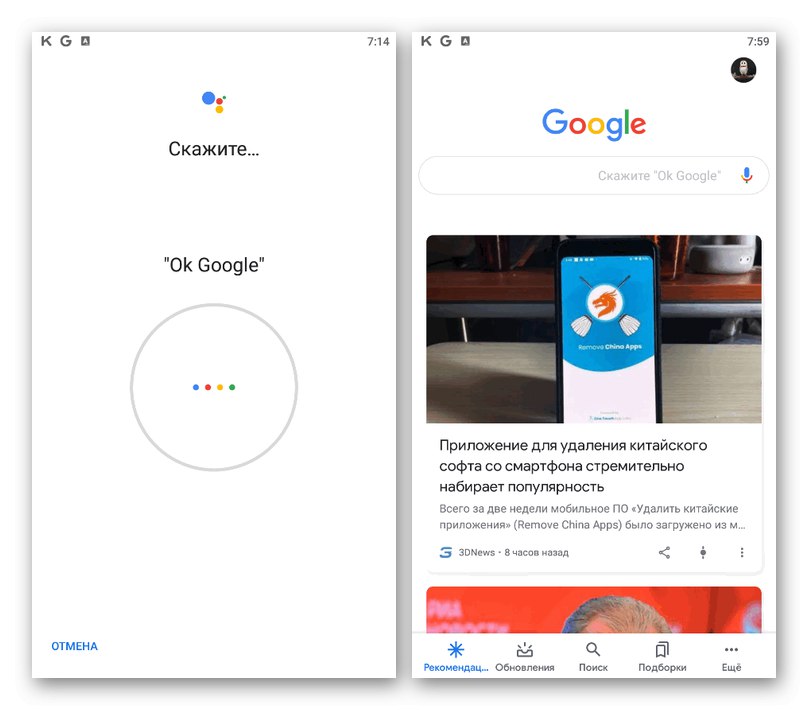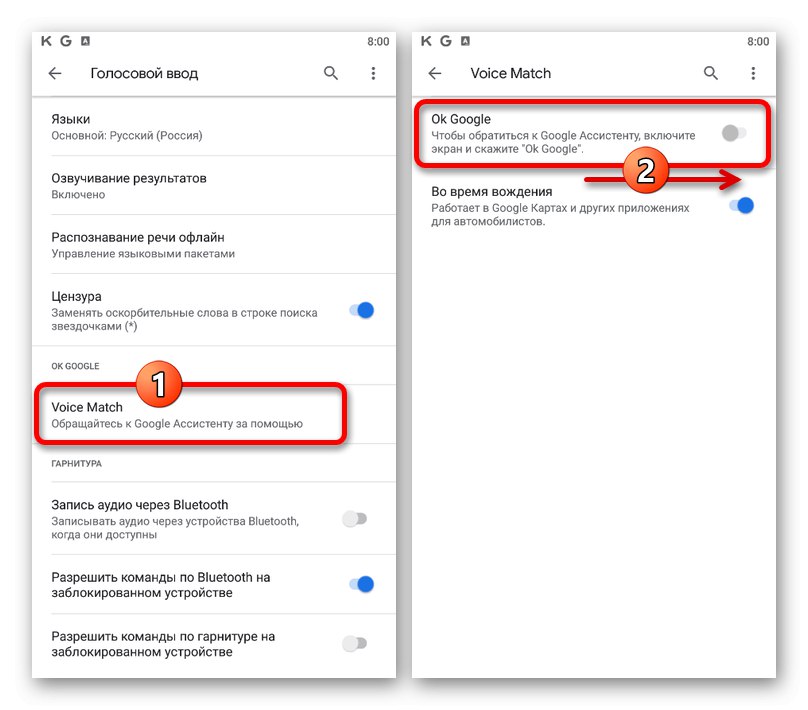Vklopite Google Assistant
V mobilnih napravah lahko s Pomočnikom izvajate veliko nalog z glasovnimi zahtevami, tudi v ruščini. Da bo ta aplikacija pravilno delovala, morate v pametni telefon najprej dodati glavno Googlovo programsko opremo in Google Assistant.
Prenesite Google iz trgovine Google Play
Prenesite Google Assistant iz trgovine Google Play
Prenesite Google iz trgovine App Store
Prenesite Google Assistant iz trgovine App Store
- Če omenjena programska oprema v telefonu ni bila predhodno nameščena, to nalogo izvedite sami. Po tem morate zagnati aplikacijo Google.
- Na začetni strani omenjenega programa s pomočjo plošče na dnu zaslona razširite meni "Več" in izberite element "Nastavitve".
- Odprite pododdelek Google Assistant in skozi navigacijski meni pojdite na zavihek "Pomočnik".
- Pomaknite se po tem seznamu do konca in znotraj bloka "Naprave s asistentom" tapnite vrstico s podpisom "Telefon".
- Na spodnji strani drsnik pomaknite v desno in s tem v bistvu končate glavno fazo postopka aktivacije.
- Če še niste uporabljali zadevne programske opreme, boste morali omogočiti tudi dodatne funkcije. Za to v bloku »Ok Google« tapnite povezavo "Začeti".
- Uporaba gumba "Naprej" in pozneje "Sprejmem" potrdite, da se strinjate s pogoji uporabe modula "Voice Match".
![Uspešno omogočen Google Assistant v aplikaciji Google v vašem telefonu]()
Če želite v prihodnosti poklicati Googlovega pomočnika, lahko uporabite glasovni ukaz »Ok Google«... Aplikacija trenutno brez težav prepoznava ruski jezik.
Preberite tudi: Kako omogočiti ukaz "Ok Google" v sistemu Android
- Če glasovni ukazi ne delujejo, boste morali še enkrat prilagoditi parametre. Odprite zavihek "Več" in izberite "Nastavitve".
- Tapnite pododdelek "Glasovni vnos" in na naslednjem zaslonu tapnite "Voice Match" v bloku »Ok Google«.
![Omogočanje Ok Google v aplikaciji Google v telefonu]()
Za aktivacijo bo dovolj, če premaknete drsnik »Ok Google« desno in pustite možnosti.
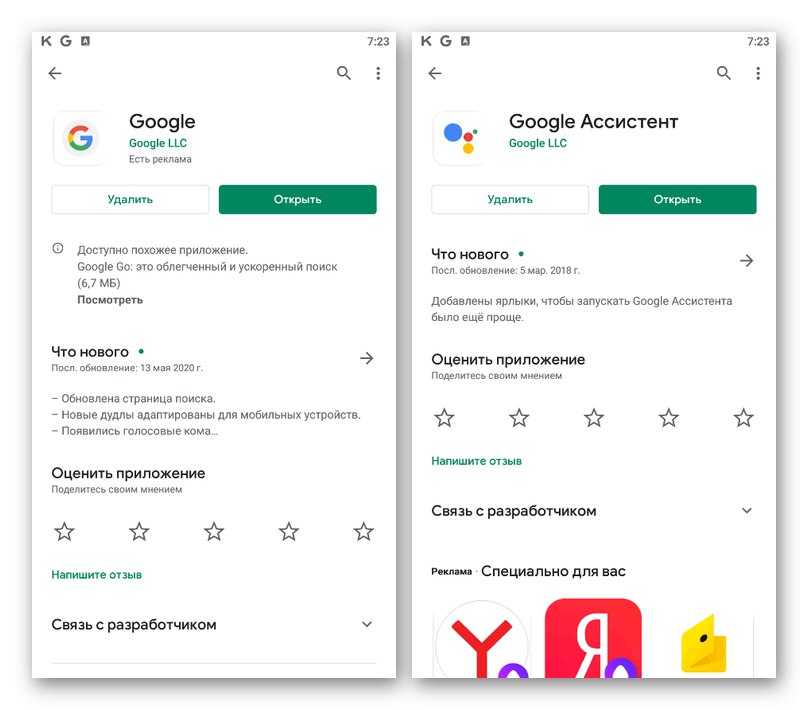
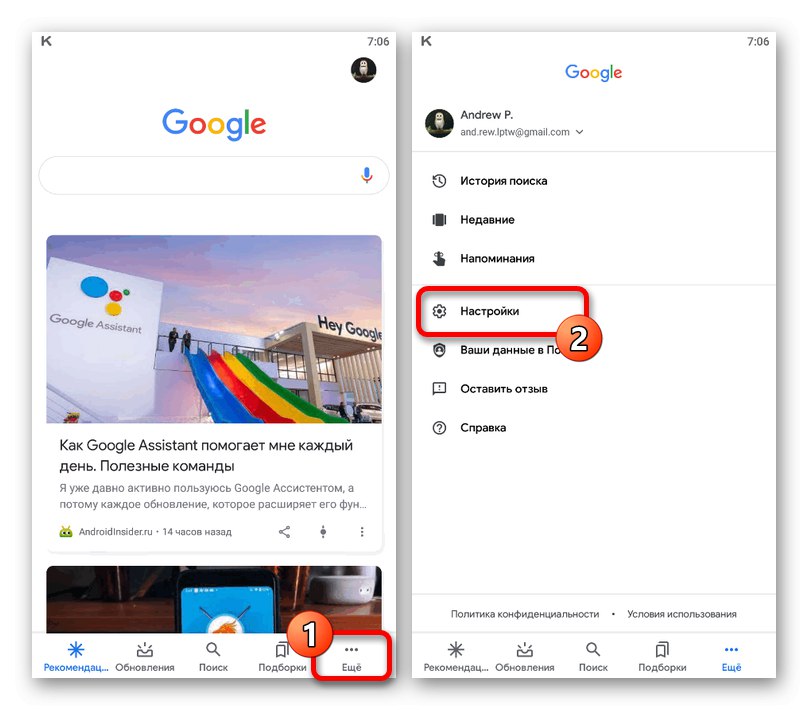
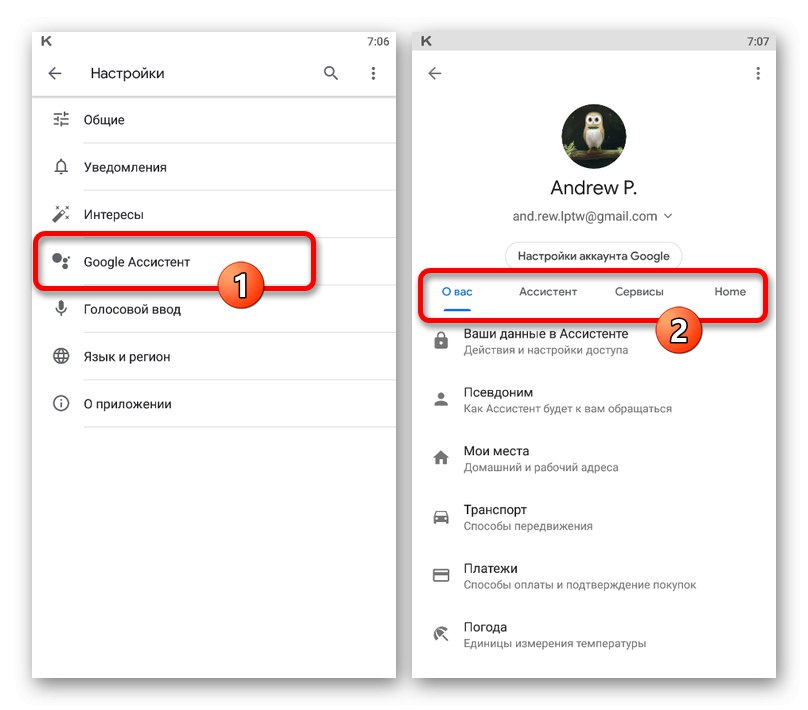
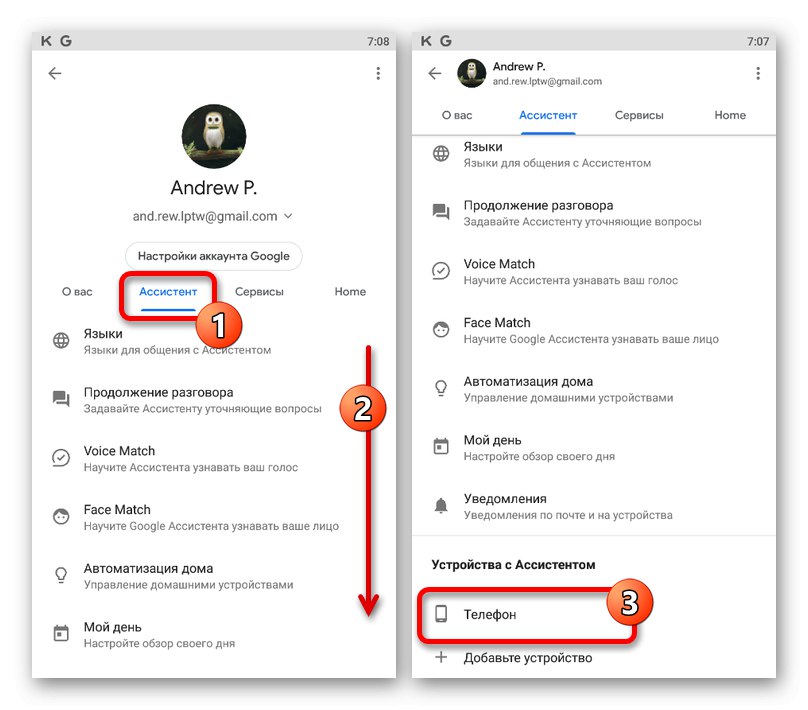
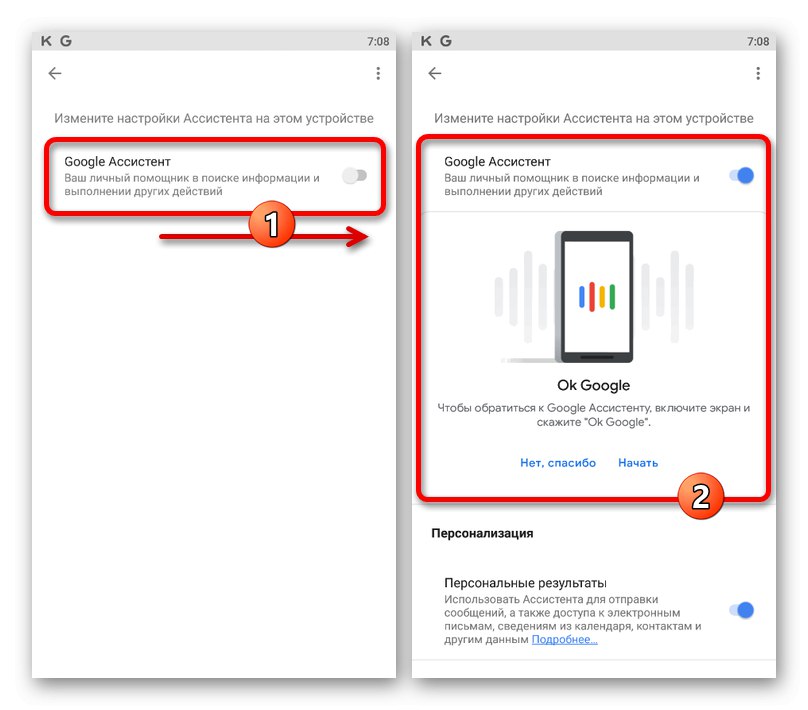
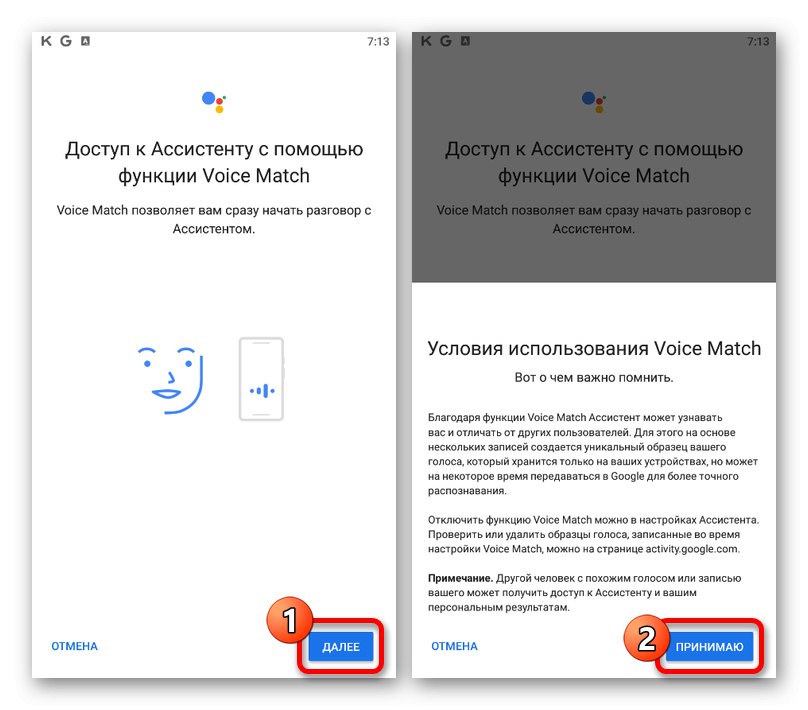
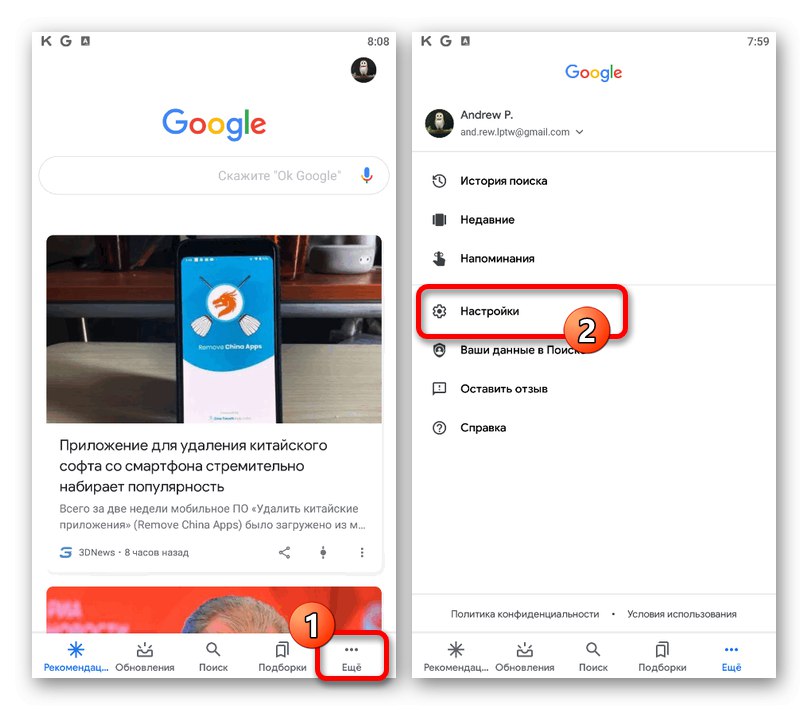
Upoštevajte, da lahko na pametnih telefonih znamke Google iz linije Pixel to programsko opremo sprožite ne samo z glasom, temveč tudi s stiskanjem dna naprave. V nasprotnem primeru Pomočnik deluje enako v vseh napravah.